Blokeerige Chrome'is mis tahes veebisait digitaalse heaolu abil
Androidi Näpunäited Ja Nipid / / August 05, 2021
Google on viimaste Android 10 OS-i avalikustamise ja käivitamise nimekirjas. Muudetud pole ainult uue operatsioonisüsteemi logo või nime, vaid on ka palju uusi funktsioone ja kohandamisvõimalusi. Kuigi Android 10-s on saadaval palju funktsioone, räägime konkreetselt digitaalsest heaolust. Selle uue funktsiooni tõi sisse Google, mis võimaldab kasutajal jälgida oma digitaalset elu. Näiteks saate teada, kui palju aega veedate konkreetse rakenduse või nutitelefoni jaoks. Selle funktsiooni edasiarendamiseks on olemas viis, kuidas saate seda teha blokeerige Chrome'is mis tahes veebisait digitaalse heaolu abil - mis töötab ka Android 10-ga.
Samuti on arenenud digitaalse heaolu rakendus ja lisatud on kaks uut funktsiooni, st fookusrežiim ja saidi taimer. Teravustamisrežiim on digitaalse heaolu rakenduse funktsioon, mis võimaldab kasutajal teie häirivad rakendused peatada Android-seade nagu messengeri rakendused jms ning annab teile rohkem aega oma tööle või olulisele keskendumiseks ülesanne. Te ei saa uut teadet ja rakendused on määratud ajaperioodi jooksul hallid. Teisest küljest mõõdab saidi taimer teie sirvimist ja määrab vastavalt sellele taimerid. Vaatame nüüd, kuidas blokeerida Chrome'is mõni veebisait digitaalse heaolu abil - mis töötab Android 10-s;

Sisukord
-
1 Blokeerige mis tahes veebisait Chrome'is digitaalse heaolu abil - töötab Android 10-ga
- 1.1 Eeldused
- 1.2 Allalaadimised
-
2 Kuidas seadistada veebisaidi taimerit
- 2.1 1. samm: lubage Google Chrome'is digitaalne heaolu
- 2.2 2. samm: määrake veebisaidi taimer
Blokeerige mis tahes veebisait Chrome'is digitaalse heaolu abil - töötab Android 10-ga
Pange tähele, et Chrome'is mõne veebisaidi edukaks blokeerimiseks digitaalse heaolu rakenduse abil peate olema rakenduse beetatestija, kuna see funktsioon on saadaval beetaversioonis. Rakenduse beetatestijaks saate saada, kui avate Play poe >> otsige digitaalset heaolu >> on võimalus saada beetatestijaks. Kui olete beetatestijaks saanud, palutakse teil alla laadida rakenduse uusim beetaversioon. Installige see oma seadmesse.
Eeldused
- Veenduge, et kasutate operatsioonisüsteemi Android 10.
- Peate olema rakenduse Digitaalne heaolu beetatestija.
- Veebisaitide blokeerimiseks digitaalse heaolu abil peate alla laadima ka rakenduse Chrome Dev v78 või uuem.
Allalaadimised
- Google Chrome Dev rakendus v78
- Digitaalne heaolu
Kuidas seadistada veebisaidi taimerit
Allpool on toodud sammud, mis aitavad teil Chrome'is digitaalset heaolu lubada ja kuidas lubada ka veebisaidi taimer. Lihtsalt järgige allpool toodud samme hoolikalt;
1. samm: lubage Google Chrome'is digitaalne heaolu
- Esiteks laadige ülaltoodud allalaadimisjaotisest alla Google Chrome'i arendusrakendus v78.
- Veenduge, et olete Play poodi beetaprogrammiga liitunud rakenduse Digitaalne heaolu jaoks.
- Nüüd avage oma seadmes Google Chrome'i rakendus.
- Puudutage otsinguriba ja otsige kroom: // lipud.
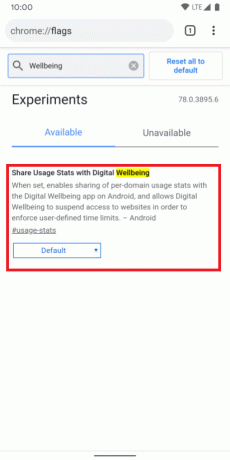
Allikas: 9to5Google - Lippude lehel otsige Digitaalne heaolu.
- Puudutage valikut Lubatud.
- Nüüd taaskäivitage oma Google Chrome'i rakendus.
2. samm: määrake veebisaidi taimer
- Avage rakendus Digitaalne heaolu (beetaversioon).
- Siis suundu Seaded >> Digitaalne heaolu ja vanemlik järelevalve.
- Nüüd mine Armatuurlaud.
- Puudutage rakenduse Chrome dev all vahekaarti „Kuva saidid, mida külastate ”.

Allikas: 9to5Google - See küsib teilt luba ja teil on vaja lubage tal teie sirvimisandmeid lugeda. Pange tähele, et see ei hõlma inkognito sirvimist.
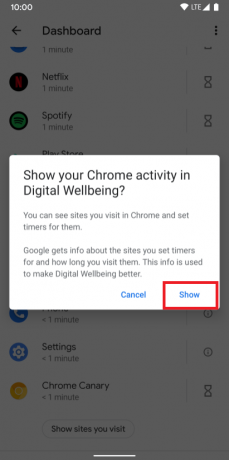
Allikas: 9to5Google - Kui veebisaidid on avaldatud, peate puudutama tunniklaasi ikoon.
- Nüüd määrake taimer.
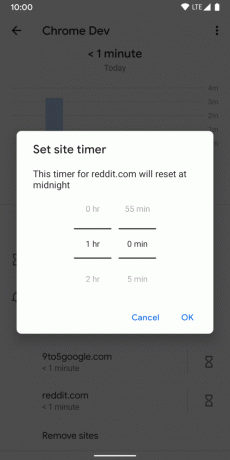
Allikas: 9to5Google - Rakendus näitab nüüd teie jaoks sellel konkreetsel veebisaidil järelejäänud aega.

Allikas: 9to5Google - See on kõik! Samamoodi saate seadistada taimeri mis tahes veebisaidile ja takistada ennast oma aja üle kulutamast.
Nii et teil on see minu postituses minu poolt. Pange tähele, et ülalnimetatud funktsiooni seadistamiseks ja kasutamiseks peate olema rakenduse Digital Wellbeing beetatestija ja käitama uusima Android 10 operatsioonisüsteemiga seadet. Andke meile allpool toodud kommentaarides teada, kas teile meeldis see postitus või mitte, ja jagage meiega ka kõiki ülaltoodud toiminguid järgides tekkinud raskusi. Järgmise postituseni... Tervist!
Six Sigma ja Google'i sertifitseeritud digitaalturundaja, kes töötas tipp-MNC analüütikuna. Tehnoloogia- ja autohuviline, kellele meeldib kirjutada, kitarri mängida, reisida, rattaga sõita ja lõõgastuda. Ettevõtja ja blogija.



